Heim >Computer-Tutorials >Fehlerbehebung >So passen Sie die Mauseinstellungen in Win11 an
So passen Sie die Mauseinstellungen in Win11 an
- WBOYWBOYWBOYWBOYWBOYWBOYWBOYWBOYWBOYWBOYWBOYWBOYWBnach vorne
- 2024-01-06 08:38:292613Durchsuche
In Win11 können wir Einstellungen wie Mausempfindlichkeit, Beschleunigung, Zeigerfarbe usw. manuell ändern, aber viele Benutzer wissen nicht, wo sich die Mauseinstellungen in Win11 befinden. Tatsächlich müssen wir nur die Geräteoptionen öffnen Wir können die Mauseinstellungen ändern. Kommen Sie und machen Sie mit. Lass uns danach suchen.
Wo sind die Mauseinstellungen in Win11? 1. Öffnen Sie zunächst die Anwendung „Einstellungen“ über das Startmenü am unteren Rand des Desktops.
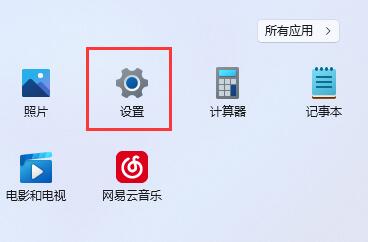
2. Klicken Sie dann oben links auf die Option „Bluetooth und andere Geräte“.
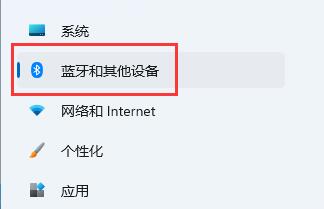
3. Klicken Sie dann rechts auf die Registerkarte „Maus“.
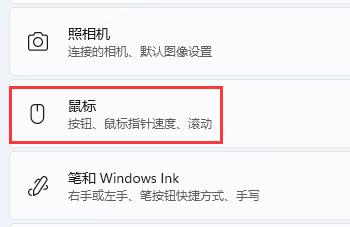
4. Nachdem Sie diese Seite aufgerufen haben, können Sie oben die Maustaste und die Zeigergeschwindigkeit ändern.
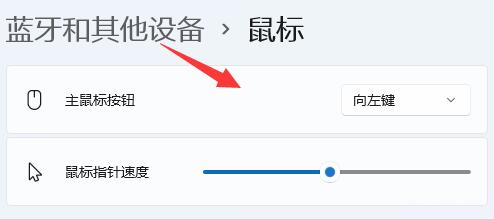 5. Sie können auch die Maus-Scroll-Parameter unten auf dieser Seite ändern.
5. Sie können auch die Maus-Scroll-Parameter unten auf dieser Seite ändern.
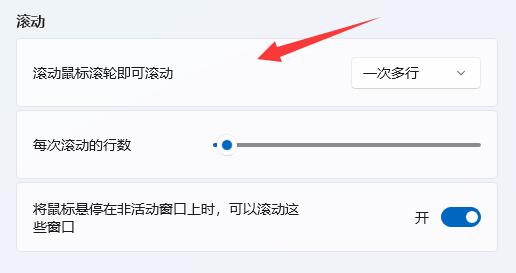 6. Wenn Sie weiter nach unten scrollen, können Sie die Größe, Farbe und andere Einstellungen des Mauszeigers ändern. Klicken Sie auf die Option „Weitere Geräteeinstellungen“.
6. Wenn Sie weiter nach unten scrollen, können Sie die Größe, Farbe und andere Einstellungen des Mauszeigers ändern. Klicken Sie auf die Option „Weitere Geräteeinstellungen“.
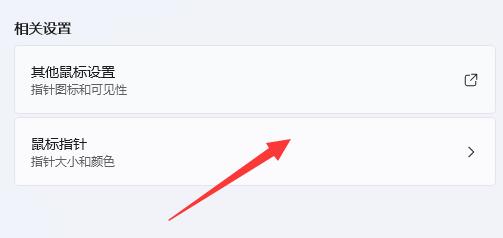 7. Sie können auf dieser Seite auch die Doppelklickgeschwindigkeit sowie die Primär- und Sekundärtasten ändern.
7. Sie können auf dieser Seite auch die Doppelklickgeschwindigkeit sowie die Primär- und Sekundärtasten ändern.
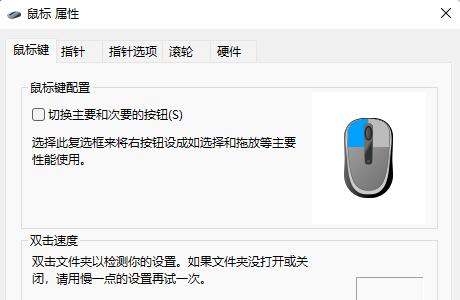 8. Auf der Seite unter Zeigeroptionen können Sie auch Optionen wie Bewegungsgeschwindigkeit und Bewegungsbeschleunigung ändern.
8. Auf der Seite unter Zeigeroptionen können Sie auch Optionen wie Bewegungsgeschwindigkeit und Bewegungsbeschleunigung ändern.
Das obige ist der detaillierte Inhalt vonSo passen Sie die Mauseinstellungen in Win11 an. Für weitere Informationen folgen Sie bitte anderen verwandten Artikeln auf der PHP chinesischen Website!
In Verbindung stehende Artikel
Mehr sehen- Was sind Linux und Windows? Was ist der Unterschied zwischen Linux und Windows?
- So lösen Sie das Problem, dass Win10 keine Verbindung zu diesem Netzwerk herstellen kann
- So wechseln Sie in den abgesicherten Modus im Win10-System
- Welchen Befehl gibt man in Win Plus R ein?
- Was ist falsch an Windows 10 Ethernet und keinem Internet?

